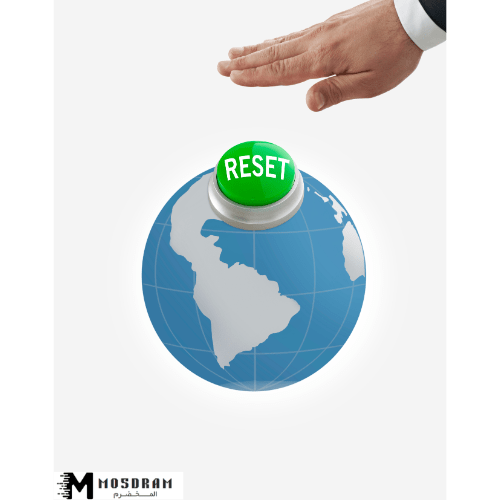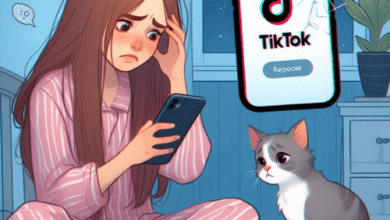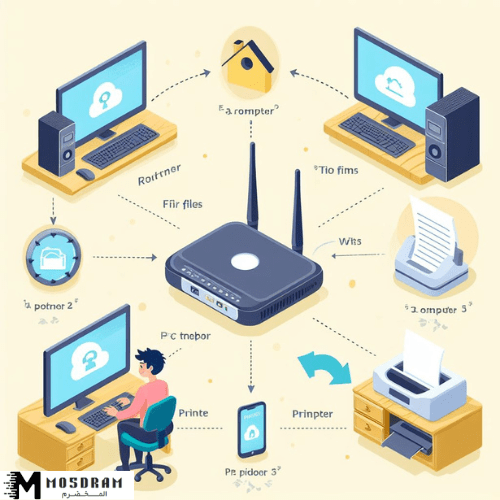كيفية تغيير اسم شبكة Wi-Fi وكلمة مرورها
كيفية تغيير اسم الشبكة Wi-Fi
كيفية تغيير اسم شبكة Wi-Fi وكلمة مرورها – كما هو معروف، يعد اسم الشبكة Wi-Fi (SSID) هو الاسم الذي يتم عرضه عند البحث عن شبكات Wi-Fi المتاحة. وقد يرغب البعض في تغيير اسم الشبكة لأسباب مثل الخصوصية أو التمييز بين شبكات مختلفة. إليك الخطوات البسيطة لتغيير اسم الشبكة Wi-Fi الخاص بك:
- قم بفتح صفحة إعدادات الراوتر الخاصة بك عن طريق إدخال العنوان IP الخاص به في متصفح الويب. عادةً ما يكون العنوان IP المبدئي لرواتر Wi-Fi هو 192.168.1.1 أو 192.168.0.1. قم بإدخال اسم المستخدم وكلمة المرور للوصول إلى صفحة إعدادات الراوتر.
- بمجرد الوصول إلى صفحة إعدادات الراوتر، ابحث عن خيار يسمى “اسم الشبكة” أو “SSID”. قد يتم العثور على هذا الخيار في قسم الشبكة اللاسلكية.
- قم بتعديل اسم الشبكة الحالي إلى الاسم الجديد الذي ترغب في تعيينه للشبكة الخاصة بك.
- حفظ التغييرات وانتظر قليلاً حتى يتم تطبيقها. ستلاحظ أن اسم الشبكة تم تغييره على جميع الأجهزة المتصلة بالشبكة.
من خلال تغيير اسم الشبكة Wi-Fi، يمكنك أن تعزز خصوصيتك وتميز شبكتك عن غيرها. كما يمكن أن يكون تغيير كلمة المرور لشبكتك أمرا هاما لتعزيز الأمان وحماية البيانات الشخصية. سنتحدث عن كيفية تغيير كلمة المرور بالتفصيل في الجزء التالي من هذه المقالة.
1. تغيير اسم الشبكة (SSID) لشبكة Wi-Fi
عندما تقرر تغيير اسم الشبكة (SSID) لشبكة Wi-Fi الخاصة بك، فإن هذه الخطوة سهلة وبسيطة. يمكنك تغيير اسم الشبكة لتعزيز الخصوصية والتمييز بين شبكات Wi-Fi المختلفة في المنطقة الخاصة بك. لتغيير اسم الشبكة، يجب عليك اتباع الخطوات التالية:
- قم بفتح متصفح الويب على جهاز الكمبيوتر أو الهاتف المحمول المتصل بالشبكة اللاسلكية.
- أدخل عنوان IP للروتر في شريط البحث في المتصفح. عادةً ما يكون العنوان IP المبدئي للروتر هو 192.168.1.1 أو 192.168.0.1. يجب أن تجد هذا العنوان في دليل المستخدم الخاص بالروتر.
- بمجرد الوصول إلى صفحة إعدادات الروتر، قم بتسجيل الدخول باستخدام اسم المستخدم وكلمة المرور الخاصة بك.
- بعد تسجيل الدخول، ابحث عن خيار “اسم الشبكة” أو “SSID”. قد يكون هذا الخيار متاحًا في قسم الشبكة اللاسلكية.
- أدخل الاسم الجديد الذي ترغب في تعيينه للشبكة اللاسلكية الخاصة بك. يمكنك اختيار اسمٍ فريدٍ وسهل الاستذكار.
- احفظ التغييرات التي أدخلتها وانتظر بضعة ثوانٍ حتى يتم تطبيقها.
بعد تطبيق هذه الخطوات، تم تغيير اسم الشبكة لشبكة Wi-Fi الخاصة بك. ستظهر الشبكة الجديدة عند البحث عن شبكات Wi-Fi المتاحة في المنطقة الخاصة بك بالاسم الجديد الذي قمت بتعيينه. لذا، قم بتغيير اسم الشبكة لتعزيز الخصوصية وتمييز شبكتك عن غيرها.
2. أهمية تغيير اسم الشبكة للخصوصية والأمان
عندما يتعلق الأمر بشبكة Wi-Fi الخاصة بك، فإن تغيير اسم الشبكة أمر ضروري لدمج الخصوصية والأمان. عندما يتم تغيير اسم الشبكة، يصبح من السهل تمييزها عن غيرها من الشبكات في المنطقة، وهذا يقلل من فرص اختراقها. من المهم أيضًا تغيير اسم الشبكة بشكل منتظم لمنع استفادة الأشخاص الذين يحاولون استغلال ضعف الحماية. قد يعتقد البعض أن تغيير اسم الشبكة لا يؤثر على مستوى الحماية، ولكن هذا غير صحيح. بتغيير اسم الشبكة الخاصة بك، تقوم بإبطاء عملية استهداف القراصنة، حيث ستحتاج إلى البحث عبر العديد من الشبكات المتاحة. وبالإضافة إلى ذلك، يعد تغيير اسم الشبكة جزءًا من جهودك العامة لتعزيز أمان شبكتك. ولضمان الحماية القصوى، يجب أيضًا تغيير كلمة المرور للشبكة اللاسلكية بانتظام. من الأفضل استخدام كلمة مرور قوية ومعقدة التي تتضمن الأحرف الكبيرة والصغيرة والأرقام والرموز الخاصة. قم بتغيير اسم الشبكة وكلمة المرور الخاصة بك بانتظام لضمان الخصوصية والأمان العاليين لشبكتك اللاسلكية.
كيفية تغيير كلمة مرور الشبكة Wi-Fi
لتعزيز أمان شبكة Wi-Fi الخاصة بك، من الضروري تغيير كلمة المرور الخاصة بها بشكل منتظم. يعتبر تغيير كلمة المرور إجراءً هامًا لمنع الاختراقات وحماية بياناتك الشخصية. فيما يلي الخطوات البسيطة لتغيير كلمة مرور شبكة Wi-Fi الخاصة بك:
- قم بفتح إعدادات الشبكة على جهازك المتصل بالشبكة اللاسلكية.
- ابحث عن قسم الشبكات اللاسلكية أو Wi-Fi في الإعدادات.
- قم بالعثور على شبكة Wi-Fi الخاصة بك وانقر عليها للوصول إلى إعداداتها.
- ابحث عن خيار “تغيير كلمة المرور” أو “تغيير كلمة المرور اللاسلكية”.
- أدخل كلمة مرور جديدة قوية ومعقدة. قم بتضمين الأحرف الكبيرة والصغيرة والأرقام والرموز الخاصة.
- قم بتأكيد كلمة المرور الجديدة واحتفظ بتلك البيانات بأمان.
- انقر على “حفظ” أو “تطبيق” لتطبيق التغييرات.
قم بمشاركة الكلمة المرور الجديدة مع الأشخاص الذين ترغب في السماح لهم بالاتصال بشبكتك. ولا تنسى تغيير كلمة مرور أجهزتك المتصلة بالشبكة اللاسلكية بعد تغيير كلمة مرور الشبكة. بتغيير كلمة مرور الشبكة اللاسلكية بانتظام، ستقوم بإعطاء قراصنة الإنترنت والمتسللين وقتًا أصعب لاختراق شبكتك وحماية بياناتك الشخصية.
1. تحديث كلمة مرور Wi-Fi لزيادة الأمان
تحديث كلمة مرور شبكة Wi-Fi الخاصة بك هو إجراء ضروري لزيادة الأمان وحماية شبكتك من الاختراقات. عند استخدام كلمة مرور قوية ومعقدة، ستكون بياناتك الشخصية ومعلوماتك الهامة في أمان وأمان. هنا بعض الأسباب التي تجعل تحديث كلمة المرور أمرًا هامًا:
- منع الاختراق: يتعرض العديد من شبكات Wi-Fi لمحاولات الاختراق والاختراق من قبل قراصنة الشبكة. باستخدام كلمة مرور قوية، يصبح من الصعب على القراصنة اختراق شبكتك والوصول إلى البيانات الحساسة.
- الحفاظ على الخصوصية: من خلال تغيير كلمة المرور بشكل منتظم، ستضمن أن الأشخاص غير المصرح لهم لا يمكنهم الاتصال بشبكتك. ستبقى شبكتك خاصة وتستطيع التحكم في الأشخاص الذين يمكنهم الوصول إليها.
- حماية الأجهزة المتصلة: بالإضافة إلى تحديث كلمة مرور الشبكة، يجب أيضًا تحديث كلمة المرور على أجهزتك المتصلة بالشبكة. هذا يضمن أن لا يمكن للأشخاص غير المصرح لهم الوصول إلى الشبكة باستخدام أجهزتك.
تأكد من تغيير كلمة مرور شبكة Wi-Fi الخاصة بك بانتظام واستخدام كلمة مرور قوية ومعقدة. قم بمشاركة كلمة المرور الجديدة مع أولئك الذين تعتمد عليهم فقط. حافظ على خصوصيتك وأمان شبكتك من خلال اتخاذ التدابير اللازمة والتحديثات المناسبة.
2. الخطوات البسيطة لتغيير كلمة مرور شبكة Wi-Fi
عندما تقرر تغيير كلمة مرور شبكة Wi-Fi الخاصة بك، ستحتاج إلى اتباع بعض الخطوات البسيطة لتحقيق ذلك. إليك خطواتك الأساسية لتغيير كلمة مرور شبكة Wi-Fi:
- الدخول إلى إعدادات الشبكة: افتح متصفح الويب على جهاز الكمبيوتر المتصل بشبكة Wi-Fi الخاصة بك واكتب عنوان IP الافتراضي لجهاز التوجيه في شريط عنوان المتصفح (مثل 192.168.1.1 أو 192.168.0.1). قم بإدخال اسم المستخدم وكلمة المرور للدخول إلى واجهة إعدادات جهاز التوجيه.
- العثور على قسم كلمة المرور: بمجرد الولوج إلى واجهة إعدادات جهاز التوجيه، ابحث عن القسم المسؤول عن كلمة المرور. قد يكون هذا القسم يحمل اسم “الأمان” أو “الكلمة السرية” أو “الواي فاي”.
- إدخال كلمة المرور الجديدة: قم بإدخال كلمة المرور الجديدة التي ترغب في تعيينها في الحقل المناسب. تأكد من استخدام كلمة مرور قوية ومعقدة تتكون من الأحرف الكبيرة والصغيرة والأرقام والرموز.
- حفظ التغييرات: بعد إدخال كلمة المرور الجديدة، احفظ التغييرات التي قمت بها في واجهة إعدادات جهاز التوجيه.
- إعادة تشغيل جهاز التوجيه: بمجرد حفظ التغييرات، قد يتطلب تطبيقها إعادة تشغيل جهاز التوجيه. اتبع التعليمات لإعادة تشغيل جهاز التوجيه وتفعيل التغييرات الجديدة.
باستكمال هذه الخطوات البسيطة، يمكنك تغيير كلمة مرور شبكة Wi-Fi الخاصة بك بسهولة وسرعة. يجب أن تعلم أن تغيير كلمة السر بشكل منتظم هو جزء من الممارسات الأمنية الجيدة للشبكات.
التأكد من اختيار كلمة مرور قوية وموثوقة
عند اختيار كلمة مرور جديدة لشبكة Wi-Fi الخاصة بك، يجب التأكد من أنها قوية وموثوقة. فهذا يساهم في زيادة أمان شبكتك وحماية بياناتك الشخصية من أي اختراق غير مصرح به. فيما يلي بعض النصائح الهامة لاختيار كلمة مرور قوية وموثوقة:
- قم بتجنب استخدام كلمات المرور الضعيفة أو المتداولة: حاول تجنب استخدام كلمات المرور البسيطة مثل “123456” أو “password”. بدلاً من ذلك، قم بانتقاء كلمة مرور قوية ومعقدة تحتوي على مجموعة متنوعة من الأحرف الكبيرة والصغيرة والأرقام والرموز.
- استخدم عبارات سرية: بدلاً من كلمة مرور فردية، قد تكون أفضل خياراتك هي استخدام عبارات سرية تتكون من مجموعة من الكلمات المتصلة ببعضها البعض. على سبيل المثال، يمكنك استخدام “MyFav0riteP@ssword!” ككلمة مرور.
- قم بتغيير كلمة المرور بشكل منتظم: لا تقم بتغيير كلمة المرور الخاصة بك فقط مرة واحدة، بل حدد فترة زمنية محددة لتغييرها بشكل دوري. يوصى عامةً بتغيير كلمة المرور كل 3-6 أشهر.
- تجنب استخدام المعلومات الشخصية: تجنب استخدام تفاصيل شخصية مثل اسمك أو تاريخ ميلادك كجزء من كلمة المرور الخاصة بك. إنها معلومات قابلة للاستدلال وقد يكون من السهل على أي شخص معرفتها.
باختيار كلمة مرور قوية وموثوقة، ستتمكن من تحسين مستوى الأمان لشبكتك اللاسلكية والحفاظ على خصوصيتك وسلامة بياناتك الشخصية. لذا، استخدم هذه النصائح وابقى دائمًا على دراية بأهمية تغيير كلمة المرور بشكل منتظم.
1. أفضل ممارسات لاختيار كلمة مرور Wi-Fi
عندما يتعلق الأمر بتحسين أمان شبكة Wi-Fi الخاصة بك، فإن اختيار كلمة مرور قوية وآمنة هو أمر حاسم. لذا، لتساهم في الحفاظ على خصوصية بياناتك ومنع الاختراقات غير المصرح بها، هنا بعض أفضل الممارسات لاختيار كلمة مرور Wi-Fi:
- قم بتطبيق مجموعة متنوعة من الأحرف: استخدم في كلمة المرور الخاصة بك مزيجًا من الأحرف الكبيرة والصغيرة والأرقام والرموز الخاصة. على سبيل المثال، يمكنك استخدام “P@ssw0rd!” بدلاً من “password”.
- استخدم عبارة سرية: إذا كان من الصعب عليك تذكر كلمة مرور معقدة، يمكنك استخدام عبارة سرية تحتوي على مجموعة من الكلمات المتصلة ببعضها. على سبيل المثال، يمكنك استخدام “MySecureHomeNetwork” ككلمة مرور.
- تجنب استخدام المعلومات الشخصية: تجنب استخدام تفاصيل شخصية كجزء من كلمة المرور الخاصة بك، مثل اسمك أو تاريخ ميلادك. قد يكون من السهولة على الأشخاص الآخرين تخمينها.
- طول كلمة المرور: قم بتعيين كلمة مرور طويلة بما فيه الكفاية. عادةً ما يوصى باستخدام كلمة مرور تتكون من 8 أحرف على الأقل.
- تغيير كلمة المرور بانتظام: لا تنسَ تغيير كلمة المرور الخاصة بك بشكل منتظم، على الأقل كل 3-6 أشهر.
باختيار كلمة مرور قوية وموثوقة، ستعزز من مستوى الأمان لشبكة Wi-Fi الخاصة بك. تذكر أن استخدام كلمة مرور ضعيفة قد يجعل شبكتك عرضة للاختراق والاستغلال، لذا قم بمتابعة هذه الممارسات الجيدة.
2. طرق لزيادة الأمان من خلال اختيار كلمة مرور معقدة
عندما يتعلق الأمر بزيادة أمان شبكة Wi-Fi الخاصة بك، من الضروري اختيار كلمة مرور معقدة وصعبة التخمين. إليك بعض الطرق لزيادة مستوى الأمان من خلال اختيار كلمة مرور قوية:
- اختر كلمة مرور طويلة: قم بتعيين كلمة مرور تتكون من 12 حرفًا أو أكثر. كلمة المرور الطويلة تصعب على المخترقين تخمين الأحرف الصحيحة.
- استخدم مجموعة متنوعة من الأحرف: قم بتضمين الأحرف الكبيرة والصغيرة والأرقام والرموز الخاصة في كلمة المرور الخاصة بك. على سبيل المثال، يمكنك استخدام “P@55w0rd!” بدلاً من “password”.
- تجنب الكلمات المتداولة: تجنب استخدام كلمات شائعة ومتداولة ككلمة مرور. فإن استخدام كلمات مثل “admin” أو “12345” يسهل على المخترقين الوصول إلى شبكتك.
- قم بتغيير كلمة المرور بانتظام: للحفاظ على مستوى الأمان العالي، يجب عليك تغيير كلمة المرور الخاصة بك بشكل منتظم، على الأقل كل 3-6 أشهر.
- استخدم إدارة كلمات المرور: يمكنك استخدام تطبيقات إدارة كلمات المرور لتوليد كلمات مرور قوية وتخزينها بشكل آمن. هذا يساعدك على تفادي استخدام كلمات المرور المتكررة والضعيفة.
من خلال اتباع هذه الطرق، يمكنك زيادة مستوى الأمان لشبكة Wi-Fi الخاصة بك وتقليل احتمالية الاختراقات غير المصرح بها. لا تنسَ أن الأمان يبدأ من اختيار كلمة مرور قوية وموثوقة.
استخدام تقنيات التشفير الآمنة للشبكة
استخدام تقنيات التشفير الآمنة لشبكة Wi-Fi مهم جدًا لحماية بياناتك ومنع الاختراق. هناك عدة أنواع من التشفير التي يمكنك استخدامها لضمان الأمان العالي لشبكتك:
- WPA2 (Wi-Fi Protected Access 2): هذا هو أحدث تقنية التشفير المستخدمة في شبكات Wi-Fi. يوفر WPA2 مستوى عالٍ من الأمان ويعتبر أكثر فعالية في منع الاختراق وتشفير البيانات.
- WPA3: تم تطوير WPA3 كخيار جديد للتشفير ويوفر أمانًا أعلى من WPA2. يضمن WPA3 حماية إضافية للشبكة ويتضمن تقنيات مثل استخدام مفتاح التشفير الفريد لكل مستخدم لتعزيز الأمان.
- شبكة الشبكات الافتراضية الخاصة (VPN): يمكنك استخدام خدمة VPN لتشفير حركة البيانات بين جهازك وجهاز الاتصال بالشبكة. يعمل VPN كقناة آمنة تجعل من الصعب على المخترقين الوصول إلى بياناتك.
- الهجمات المنعزلة (Isolated Attacks): يجب تفعيل هذه الخاصية على جهاز التوجيه الخاص بك لتقييد الوصول إلى الأجهزة في الشبكة المحلية. هذا يحميك من الهجمات الداخلية ويمنع انتشار الاختراق في حالة تعرض أجهزة محددة للخطر.
قم بضبط إعدادات الشبكة الخاصة بك لاستخدام هذه التقنيات الآمنة للحفاظ على خصوصيتك وأمانك. قد تحتاج إلى التوجه إلى واجهة التكوين لجهاز التوجيه الخاص بك وتحديد الخيار المناسب للتشفير وتفعيل الإعدادات الإضافية.
1. أنواع التشفير الموصى بها لشبكات Wi-Fi
عندما يتعلق الأمر بتأمين شبكة Wi-Fi الخاصة بك، توجد عدة أنواع من التشفير الموصى بها والتي توفر مستوى عالٍ من الأمان لحماية بياناتك الشخصية ومنع الاختراقات. هنا ستجد بعض أنواع التشفير المشهورة المستخدمة في شبكات Wi-Fi:
- WPA2 (Wi-Fi Protected Access 2): يعتبر WPA2 الخيار الأكثر شيوعًا وفعالية في منع الاختراق. إنّه يستخدم تقنية التشفير AES (Advanced Encryption Standard) لتأمين البيانات.
- WPA3: هذا الخيار الجديد يوفر مستوى أعلى من الأمان من WPA2. يستخدم WPA3 أيضًا تقنية التشفير AES بالإضافة إلى تقنيات مثل استخدام مفتاح تشفير فريد لكل مستخدم لزيادة الأمان.
- WEP (Wired Equivalent Privacy): وهو نوع قديم من التشفير والذي لم يعد موصى به لأنه يمكن اختراقه بسهولة ويعرض الشبكة للخطر.
- TKIP (Temporal Key Integrity Protocol): يعتبر ضعيفًا مقارنةً بـ WPA2 ولا ينصح باستخدامه في الوقت الحالي.
من الأفضل استخدام إحدى أنواع التشفير الأوليتين WPA2 أو WPA3 لتأمين شبكتك اللاسلكية. قد تحتاج إلى التحقق من إعدادات جهاز التوجيه الخاص بك لاستخدام النوع الصحيح من التشفير وتفعيل الخيارات اللازمة لضمان أمان الشبكة.
2. كيفية تفعيل تقنيات التشفير لضمان أمان شبكتك
لضمان أمان شبكتك اللاسلكية، يجب تفعيل تقنيات التشفير اللازمة. إليك الخطوات التي يمكنك اتباعها لتفعيل تقنيات التشفير وحماية شبكتك:
- قم بتسجيل الدخول إلى واجهة إعدادات جهاز التوجيه الخاص بك. قم بفتح متصفح الويب وأدخل عنوان IP لجهاز التوجيه في شريط العناوين. قد يكون العنوان الافتراضي لجهاز التوجيه الخاص بك هو 192.168.1.1 أو 192.168.0.1. قم بإدخال اسم المستخدم وكلمة المرور الصحيحين للوصول إلى واجهة الإعدادات.
- بحث عن قسم التشفير أو الأمان في واجهة الإعدادات. قد تكون هذه الخيارات موجودة في قسم الواي فاي أو الشبكة اللاسلكية.
- قم بتحديد نوع التشفير الذي ترغب في استخدامه. يفضل استخدام WPA2 أو WPA3. قد يكون لديك خيارات متعددة فيما يتعلق بنوع التشفير.
- قم بتعيين كلمة مرور قوية لشبكتك اللاسلكية. تأكد من أن كلمة المرور تحتوي على مزيج من الأحرف الكبيرة والصغيرة والأرقام والرموز الخاصة. يجب أن تكون كلمة المرور طويلة بما يكفي لمنع الاختراق.
- قم بحفظ التغييرات وإعادة تشغيل جهاز التوجيه الخاص بك.
بعد تفعيل تقنيات التشفير، ستكون شبكتك اللاسلكية مؤمنة بشكل أفضل وستكون البيانات المرسلة والمستقبلة عبر الشبكة مشفرة. قد تحتاج أيضًا إلى تأكيد إعدادات التشفير على أجهزة الكمبيوتر المتصلة بالشبكة لضمان الامتثال والأمان.
حماية شبكتك Wi-Fi من الاختراق
حماية شبكتك Wi-Fi من الاختراق يعتبر أمرًا بالغ الأهمية، حيث يمكن للمتسللين الإلكترونيين الدخول إلى شبكتك والوصول إلى معلوماتك الشخصية والحساسة. إليك بعض الإجراءات الوقائية التي يمكنك اتخاذها لحماية شبكتك Wi-Fi:
- تغيير اسم المستخدم وكلمة المرور الافتراضية: قم بتغيير اسم المستخدم وكلمة المرور الافتراضية لجهاز التوجيه الخاص بك. استخدم كلمة مرور قوية تحتوي على مزيج من الأحرف الكبيرة والصغيرة والأرقام والرموز الخاصة.
- تحديث برامج جهاز التوجيه الخاص بك: تحقق من وجود التحديثات المتاحة لجهاز التوجيه الخاص بك وقم بتثبيتها. تحديث جهاز التوجيه الخاص بك يعزز أمان شبكتك من خلال سد الثغرات الأمنية المعروفة.
- تفعيل جدار الحماية الشخصي (Firewall): تأكد من تفعيل جدار الحماية الشخصي على جهاز التوجيه الخاص بك. يساعد جدار الحماية على منع الوصول غير المصرح به إلى شبكتك.
- تعيين حدود النطاق اللاسلكي (Wireless Range): قم بضبط حدود النطاق اللاسلكي لشبكتك بحيث يكون الوصول إليها محدودًا في مكان الاستخدام المطلوب فقط.
- استخدام VPN: قم بتشغيل خدمة شبكة افتراضية خاصة (VPN) عند الاتصال بشبكة Wi-Fi العامة. يساعد استخدام VPN في تشفير حركة البيانات وحماية خصوصيتك عند استخدام شبكات Wi-Fi العامة.
باتخاذ هذه الإجراءات الوقائية، ستتمكن من حماية شبكتك Wi-Fi من الاختراق والحفاظ على خصوصيتك وأمانك الشخصي. تأكد من تنفيذ هذه الإجراءات وإعادة التحقق من إعدادات الأمان بشكل منتظم.
1. الاجراءات الوقائية لحماية شبكة Wi-Fi من الاختراق
لحماية شبكتك Wi-Fi من الاختراق، هناك بعض الإجراءات الوقائية التي يمكنك اتخاذها. قم بتطبيق هذه الإجراءات لتحقيق مستوى عالٍ من الأمان والحماية لشبكتك:
- تحديث برامج جهاز التوجيه الخاص بك: تحقق من وجود التحديثات المتاحة وقم بتثبيتها بانتظام. يشمل ذلك تحديث البرامج المضمنة والتحديثات الأمنية الأخرى التي يمكن أن تقدمها الشركة المصنعة لجهاز التوجيه الخاص بك.
- تفعيل تشفير الشبكة: قم بتشفير شبكتك باستخدام واحدة من أنواع التشفير الآمنة مثل WPA2. قم بتكوين جهاز التوجيه الخاص بك لاستخدام هذا التشفير وتأكد من استخدام كلمة مرور قوية للوصول إلى شبكة Wi-Fi الخاصة بك.
- تعيين إعدادات الأمان المناسبة: قم بتعيين الإعدادات الأمنية المناسبة على جهاز التوجيه الخاص بك. قد يتضمن ذلك تعيين قائمة بالأجهزة المسموح بها للوصول إلى الشبكة وتعيين إعدادات الوصول المحدودة للضيوف.
- استخدام مصادقة قوية: قم بتكوين جهاز التوجيه الخاص بك لاستخدام نوعية مصادقة قوية، مثل WPA2-Enterprise، وقم بتوفير اسم المستخدم وكلمة المرور الخاصة بك للوصول إلى الشبكة.
- الحفاظ على سرية معلومات الشبكة: قم بتقليل نطاق انتشار إشارة الشبكة لضمان أنها غير متاحة للآخرين. يمكنك القيام بذلك عن طريق تغيير إعدادات “إشارة البث” لجهاز التوجيه الخاص بك.
- استخدم جدار الحماية الشخصي: قم بتفعيل جدار الحماية الشخصي على جهاز التوجيه الخاص بك. يساعد جدار الحماية في منع الوصول غير المصرح به إلى شبكتك. قم بتكوين إعدادات الجدار الناري بحيث يتم تحديد البرامج والخدمات المسموح بها للوصول إلى الشبكة.
بتنفيذ هذه الاجراءات الوقائية، ستكون قد اتخذت الخطوات اللازمة لحماية شبكتك Wi-Fi من الاختراق. تأكد من مراجعة إعدادات أمان الشبكة بشكل منتظم وتحديثها بما يتوافق مع أحدث الممارسات الأمنية المتاحة.
2. أساليب تأمين الشبكة لحماية البيانات الشخصية
عندما يتعلق الأمر بحماية شبكتك اللاسلكية والبيانات الشخصية الخاصة بك، هناك العديد من الأساليب التي يمكنك استخدامها لزيادة الأمان وحماية خصوصيتك. فيما يلي بعض الخطوات التي يمكنك اتخاذها:
- تحديث البرامج والأجهزة: يجب عليك تحديث البرامج والأجهزة الخاصة بك بانتظام لضمان أن يتم تطبيق آخر التحديثات الأمنية. قم بتحديث نظام التشغيل والبرامج المضمنة وبرامج الحماية.
- تشفير البيانات: استخدم تقنيات التشفير لحماية بياناتك الشخصية. يمكنك استخدام واحدة من أنواع التشفير الآمنة مثل WPA2 لتشفير بياناتك اللاسلكية على شبكتك.
- استخدام شبكة VPN: قم بتوصيل جهازك بشبكة VPN (شبكة افتراضية خاصة) عند استخدام الإنترنت العام. هذا يساعد في تشفير بياناتك وإخفاء موقعك الفعلي.
- تعيين كلمات مرور قوية: اختر كلمات مرور قوية ومعقدة لشبكتك اللاسلكية وروتر الخاص بك. استخدم تركيبة من الأحرف الكبيرة والصغيرة والأرقام والرموز الخاصة.
- قواعد الوصول المحدود: قم بتهيئة جهاز التوجيه الخاص بك لتحديد الأجهزة المسموح لها بالوصول إلى شبكتك، وتعيين حقوق الوصول المحدودة للأجهزة الضيف.
- استخدام جدران الحماية الشخصية: قم بتفعيل جدار الحماية الشخصي على جهاز التوجيه الخاص بك وتكوين إعداداته بطريقة تمنع الوصول غير المصرح به إلى شبكتك.
- تقييد الوصول من الخارج: قم بتعيين إعدادات للحد من الوصول إلى جهاز التوجيه الخاص بك من خلال الإنترنت، بما في ذلك تعطيل الوصول عن بُعد إلى واجهة الإدارة.
بتنفيذ هذه الأساليب، ستتمكن من ضمان حماية البيانات الشخصية الخاصة بك والاستفادة من شبكتك اللاسلكية بأمان. تأكد من مراجعة وتحديث إعدادات الأمان الخاصة بك بشكل منتظم للتأكد من أنك محمي بشكل كافي.
الاستنتاج
بعد دراسة عملية تغيير اسم شبكة Wi-Fi وكلمة المرور، أصبح لديك الآن المعرفة اللازمة لتحسين أمان شبكتك اللاسلكية وحماية خصوصيتك. من خلال تغيير اسم الشبكة وكلمة المرور الافتراضية، يمكنك تقوية أمان شبكتك ومنع الوصول غير المصرح به إليها.
ينصح بتغيير اسم الشبكة لعدة أسباب، بما في ذلك توفير الخصوصية والتجنب من الهجمات الاحتيالية. يمكنك أيضًا تحسين أمان شبكتك عن طريق تغيير كلمة المرور الافتراضية واختيار كلمة مرور قوية ومعقدة. عند تنفيذ هذه الإجراءات، ستكون شبكتك أكثر صعوبة في اختراقها وسيكون من الصعب على المتسللين الوصول إلى بياناتك الشخصية.
لا تنسى أيضًا استخدام تقنيات التشفير الآمنة وتحديث برامجك وأجهزتك بانتظام. هذه الإجراءات البسيطة ستساعدك في تأمين شبكتك وحماية بياناتك الشخصية من الاختراق. كما ينبغي عليك أيضًا التحقق من وجود أجهزة غير مصرح بها على شبكتك وتقييد الوصول إلى جهاز التوجيه الخاص بك من الخارج.
تذكر دائمًا أن أمان شبكتك يعتمد على خطواتك الوقائية والاهتمام الذي توليه لتأمينها. قم بتنفيذ الإجراءات المذكورة وكن حذرًا في إجراءاتك عبر الإنترنت. بطبيعة الحال ، يمكن أن يختلف الأمن بناءً على احتياجاتك وظروفك الفردية ، لذا قم بتحليل الوضع وتكييف أفضل الإجراءات لضمان شبكة آمنة ومحمية.
1. أهمية تغيير اسم شبكة Wi-Fi وكلمة المرور
تغيير اسم شبكة Wi-Fi وكلمة المرور هو خطوة رئيسية لتحسين أمان شبكتك اللاسلكية وحماية خصوصيتك. بدون تغيير لاسلكي امن ، تبقى شبكتك عرضة للاختراق من قبل المتسللين الذين قد يقومون بسرقة بياناتك الشخصية أو استخدام شبكتك في أنشطة غير قانونية.
تغيير اسم الشبكة (SSID) يساهم في زيادة الخصوصية والتخفي عند إعداد الشبكة. عند استخدام اسم افتراضي ، يصبح من السهل على المتسللين المحتملين التعرف على طراز جهاز التوجيه الخاص بك واستهدافه للاختراق. ومع ذلك ، عند تغيير اسم الشبكة إلى شيء فريد وصعب التخمين ، فإنك تعزز أمان شبكتك وتصعب عملية الاختراق.
بالمثل ، تحديث كلمة مرور شبكة Wi-Fi الافتراضية ضروري لتعزيز الأمان. الكلمة الافتراضية قد تكون سهلة التخمين للمهاجمين المحتملين ، مما يجعلهم قادرين على الوصول إلى شبكتك بسهولة وستكون معرضة للاختراق. بتغيير كلمة المرور إلى شيء فريد وقوي ، فإنك تحد من فرص الاختراق وتحمي بياناتك الشخصية وجهاز التوجيه الخاص بك.
باختصار ، تغيير اسم شبكة Wi-Fi وكلمة المرور هما خطوتان أساسيتان لتعزيز أمان شبكتك والحفاظ على خصوصيتك. قم بتنفيذ هذه الإجراءات وتأكد من تحديث اسم الشبكة وكلمة المرور بانتظام لضمان حماية شبكتك من الاختراق واستخدامها العرضي.
2. تأكد من أمان شبكتك والتدابير اللازمة للحفاظ على خصوصيتك
بعد تغيير اسم شبكة Wi-Fi وكلمة المرور الخاصة بك، هناك بعض التدابير الأخرى التي يمكن اتخاذها لضمان أمان شبكتك والحفاظ على خصوصيتك. قد يكون من المفيد استخدام التقنيات اللاسلكية ذات التشفير القوي مثل WPA2 أو WPA3 لتأمين شبكتك. يعتبر تشفير البيانات هامًا لمنع المتسللين من قراءة المعلومات الحساسة التي ترسلها وتستقبلها عبر الشبكة. لضمان استخدام التشفير الصحيح، قم بالتحقق من إعدادات الأمان في جهاز التوجيه الخاص بك وتأكد من تفعيل التشفير الذي تفضله.
إلى جانب ذلك، قد ترغب في تمكين ميزة الحماية من الغزو المستمر (SPI) في جهاز التوجيه الخاص بك. تقوم هذه الميزة برصد حركة البيانات الواردة إلى شبكتك ومنع أي محاولة غير مفيدة للدخول غير المصرح بها. يتم تحديث أجهزة التوجيه بانتظام لتوفير التصحيحات الأمنية اللازمة للحفاظ على أمان شبكتك. لذلك، تأكد من تحديث البرامج المضمنة والأجهزة الخاصة بك عندما يتاح لك ذلك.
بالإضافة إلى ذلك، يفضل قفل شبكتك Wi-Fi بواسطة ميزة التحكم في الوصول المشترك (MAC) التي تسمح فقط لأجهزة محددة بالاتصال بالشبكة الخاصة بك. يمكنك تعيين عنوان MAC لكل جهاز ترغب في السماح له بالاتصال، مما يضيف طبقة إضافية من الأمان.
باختصار، لضمان أمان شبكتك والحفاظ على خصوصيتك، يجب عليك اتخاذ تدابير إضافية مثل استخدام تقنيات التشفير القوية، وتمكين ميزات الأمان في جهاز التوجيه الخاص بك، وتحديث البرامج والأجهزة بانتظام. كما ينصح بتعيين ميزة التحكم في الوصول المشترك لتحديد الأجهزة التي يمكنها الاتصال بشبكتك. باتباع هذه التدابير، يمكنك الاستمتاع بشبكة Wi-Fi آمنة وحماية بياناتك الشخصية من الاختراق.
كما يمكنك الاطلاع ايضا على مقالة حل مشكلة الراوتر متصل ولا يوجد انترنت بسهولة
كما يمكنك الاطلاع ايضا على مقالة نصائح وحيل لتحسين أداء بلايستيشن 5 الخاص بك